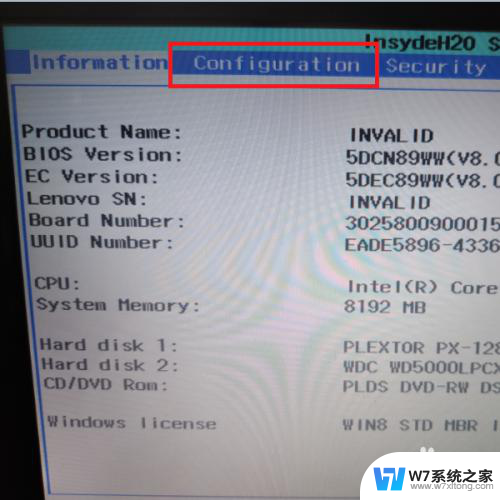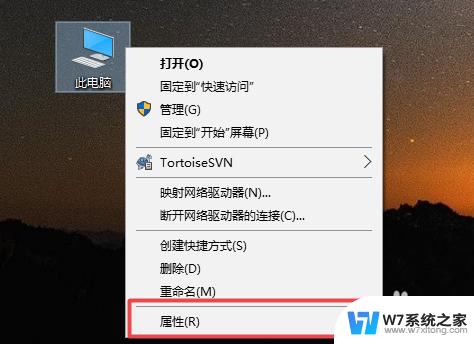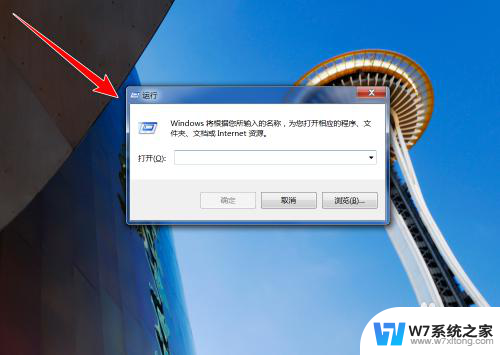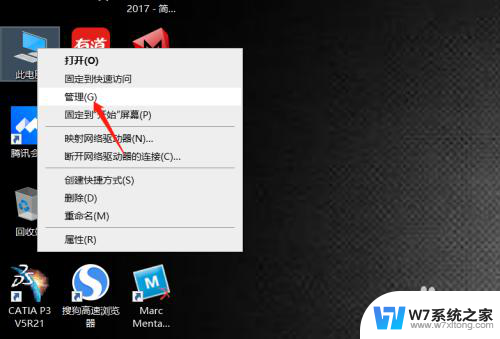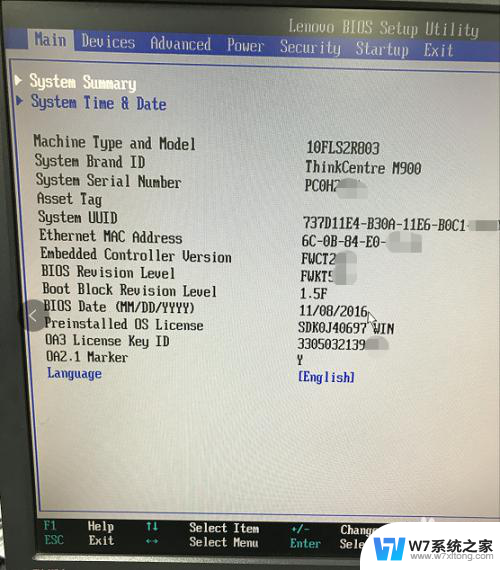怎么将固态硬盘更改为系统盘 固态硬盘如何设置成系统盘
更新时间:2024-05-15 14:54:01作者:yang
固态硬盘作为一种高速存储设备,拥有较快的读写速度和稳定性,因此很多用户希望将其作为系统盘来提升电脑的整体性能,要将固态硬盘更改为系统盘,首先需要在BIOS设置中将固态硬盘设置为启动盘,然后通过系统安装盘进行系统的安装和设置。在此过程中,需要注意备份重要数据以避免数据丢失,同时也要确保固态硬盘的驱动程序和固件是最新的,以保证系统的稳定性和性能。
具体步骤:
1.我们安装好了固态硬盘后,我们使用PE工具进入系统。
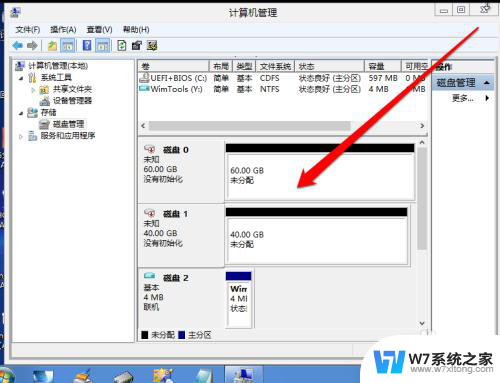
2.然后我们计算机管理的磁盘管理,查看磁盘确认固态硬盘。选择使用哪块硬盘。
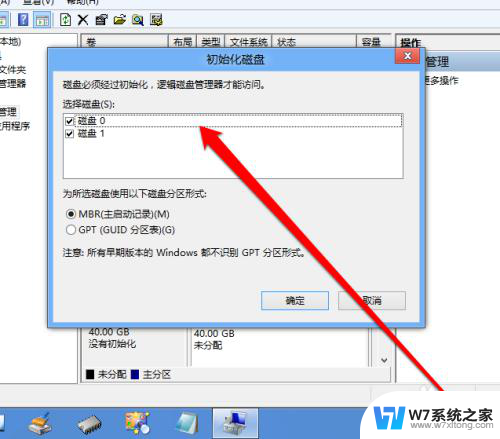
3.然后创建固态硬盘的,分区格式。
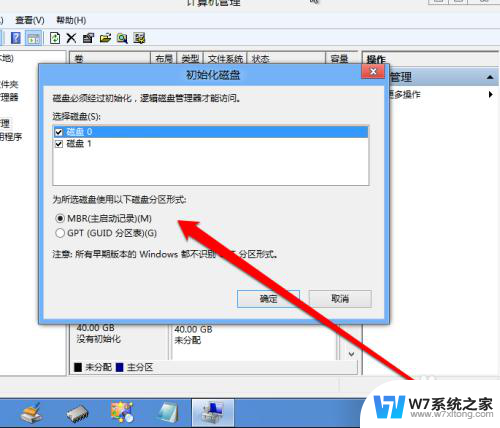
4.创建好分区的个时候,我们点击硬盘新建简单卷。
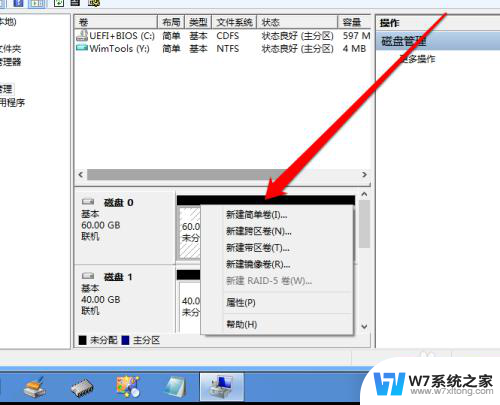
5.然后在向导中,确认硬盘的大小。
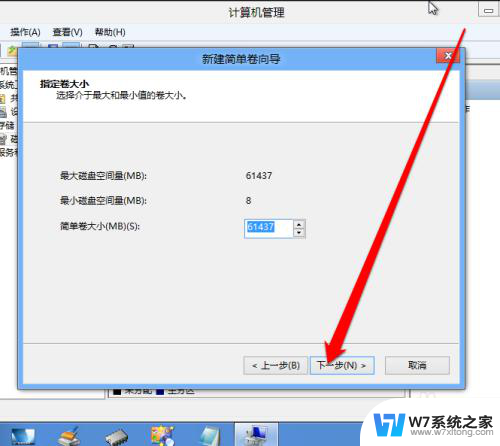
6.新建卷创建完成后,我们右键点击。
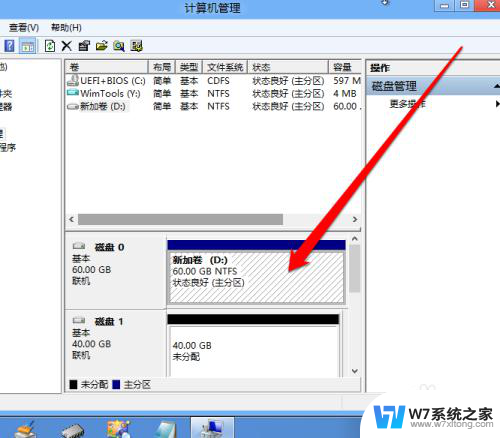
7.然后出现右键菜单,在右键菜单中选择分区标记为活动分区。
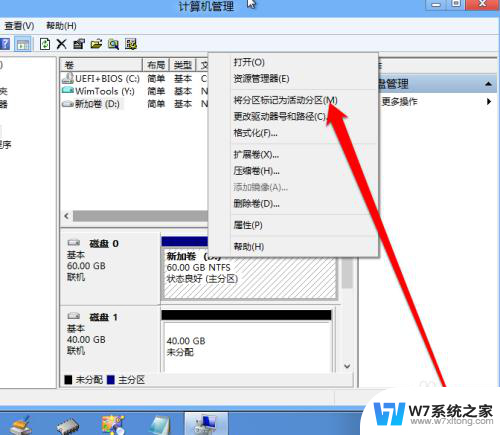
8.这个时候我就看到,固态硬盘创建为系统盘了。
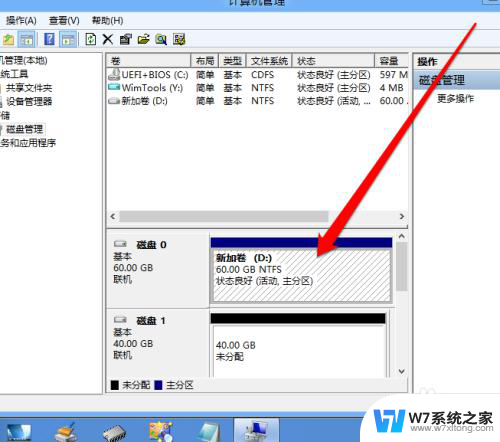
以上就是如何将固态硬盘更改为系统盘的全部内容,如果你遇到这种情况,可以按照以上方法解决,希望对大家有所帮助。